Napomena: Želimo da vam što pre pružimo najnoviji sadržaj pomoći čim na vašem jeziku. Ova stranica je prevedena automatski i može da sadrži gramatičke greške ili netačnosti. Naš cilj je da ovaj sadržaj bude koristan. Možete li nam na dnu ove stranice saopštiti da li su vam informacije bile od koristi? Ovo je članak na engleskom jeziku za brzu referencu.
Zapisima u svojoj organizaciji možete upravljati čak i ako nemate lokaciju „Centar za čuvanje zapisa“. Ako vaše preduzeće ima zasebne oblasti za skladištenje dokumenata – na primer po odeljenju – u kojima se čuvaju svi važni dokumenti, skladištenje zapisa u jednom centralizovanom spremištu u tom slučaju nije uvek prednost. Možda ćete umesto toga želeti da ažurirate dokumente i skladištite zapise u jednom okruženju za saradnju. Deklarisanje stavke kao zapisa „na licu mesta“ omogućava vam da radite sa zapisima i dokumentima iz bilo koje liste ili biblioteke na bilo kojoj SharePoint lokaciji.
Napomena: Informacije u ovom članku pretpostavlja da ste već podesili za upravljanje zapisima na mesta na nivou kolekcije lokacija.
U ovom članku
Deklarisanje stavke liste ili biblioteke kao zapisa
Sa ispravne dozvole, mogu da deklarišu većinu stavki sa liste ili biblioteke kao zapisa. Ovo vam omogućava da koristite sve funkcije upravljanja zapisima na bilo koju stavku u većini listama ili bibliotekama i na bilo koje lokacije.
Napomena: Morate imati barem dozvole da biste deklarisali stavke kao zapise za doprinos.
Da biste deklarisali stavku kao zapis:
-
Idite na lokaciju i na listu ili u biblioteku koja sadrži stavke koje želite da deklarišete kao zapise.
-
U zavisnosti od toga da li radite sa liste ili biblioteke, izaberite karticu stavke ili karticu Dokumenti na traci.

-
Pomerite kursor sa leve strane stavku koju želite da deklarišete kao zapise i potvrdite izbor u polju za potvrdu koje se pojavljuje.
Savet: Objaviti nekoliko stavki kao zapisa istovremeno, potvrdite izbor u poljima za potvrdu pored više stavki.
-
Izaberite stavku Objavi zapis na traci.
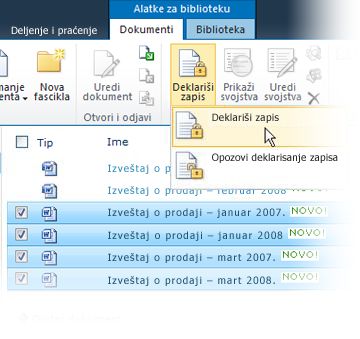
-
Stavke koje imaju deklarisane kao zapisi su identifikovane pomoću na simbol katanca

Poništavanje deklarisanja stavke liste ili biblioteke kao zapisa
Da biste poništili deklarisanje stavke kao zapisa:
-
Idite na lokaciju i na listu ili u biblioteku koja sadrži stavke čije deklarisanje kao zapisa želite da poništite.
-
U zavisnosti od toga da li radite sa listom ili bibliotekom, na traci izaberite karticu Stavke ili karticu Dokumenti.
-
Pomerite kursor nadesno od stavke čije deklarisanje kao zapisa želite da poništite, kliknite na strelicu okrenutu nadole koja se pojavljuje, a zatim izaberite stavku Detalji usaglašenosti.
-
Pored statusa zapisa izaberite stavku Poništi deklarisanje zapisa. Od vas se traži da potvrdite da želite da poništite deklarisanje stavke kao zapisa.
Napomena: Opcija poništavanja zapisa pojavljuje se samo za stavke koje su prethodno deklarisane kao zapisi.
-
Kliknite na dugme U redu.
Napomena: Simbol katanca se uklanja iz zapisa čije deklarisanje je poništeno.










